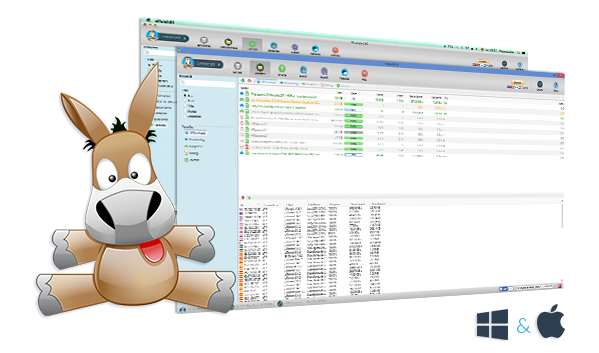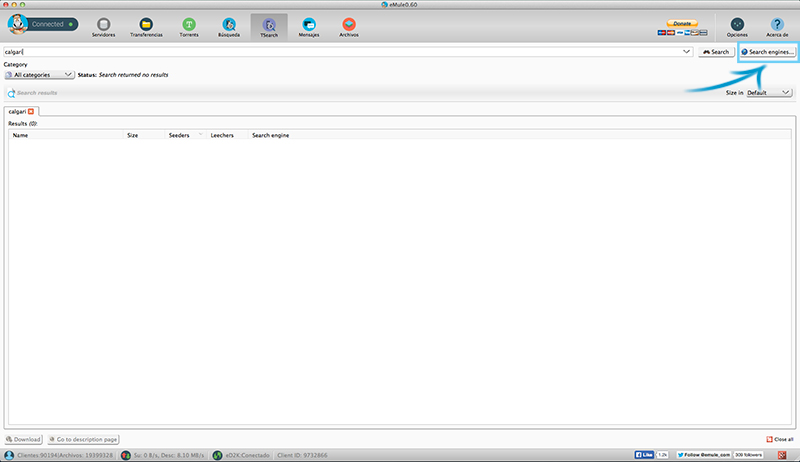
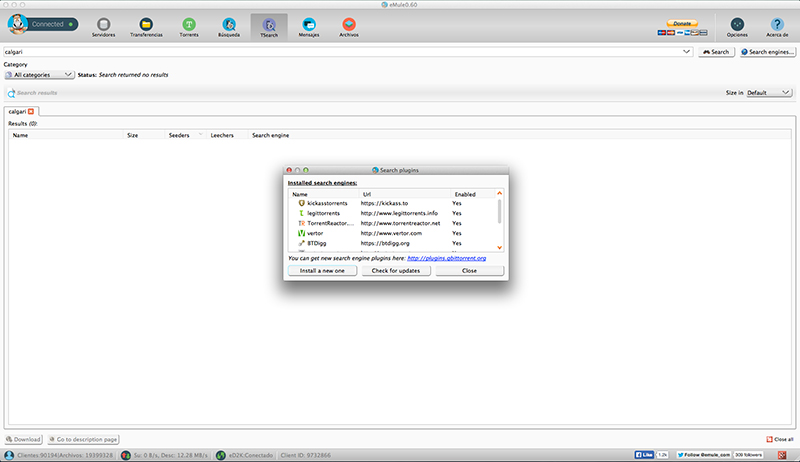
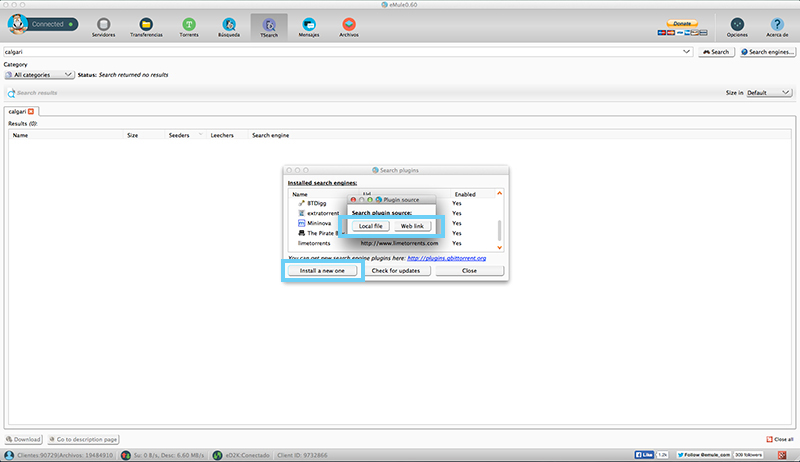
Un esempio di una pagina dove si possono trovare molti Torrent motori di ricerca è: https://github.com/qbittorrent/qBittorrent/wiki/Unofficial-search-plugins
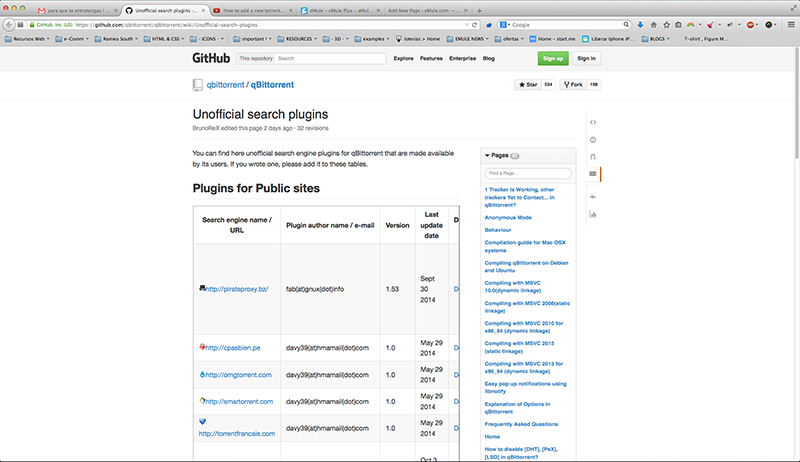
Inserire questa pagina e scegliere uno, LimeTorrents in questo caso abbiamo scelto e cliccare su Download:
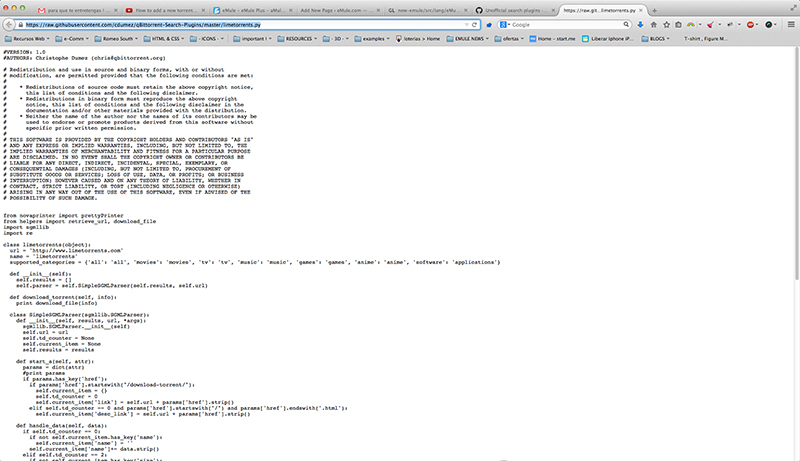
Copiare l’URL e torna a eMule 0.60 e premere “Link Web”. Incolla il link e premere OK. In quel momento il nuovo motore di ricerca è stato aggiunto a eMule 0.60

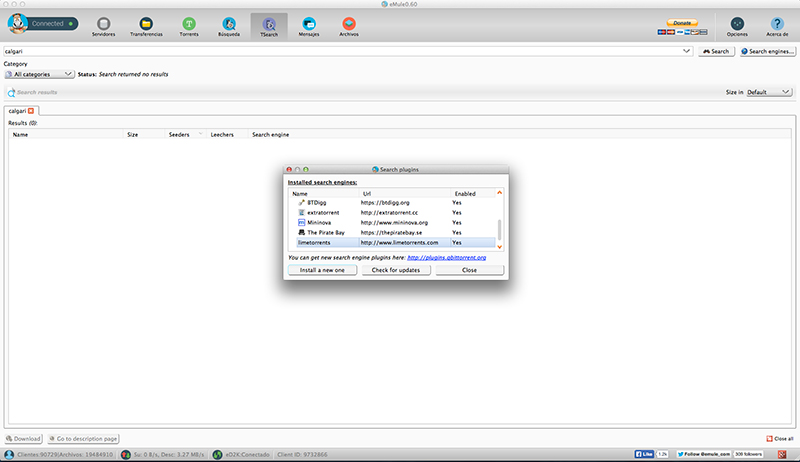
Questo file deve essere salvato sul vostro computer. Per aggiungere eMule è solo necessario premere l’opzione “File locali”, da lì passare alla cartella in cui si trova il file che contiene il motore di ricerca e premere Apri. Il nuovo motore sarà già inserito in eMule 0.60.
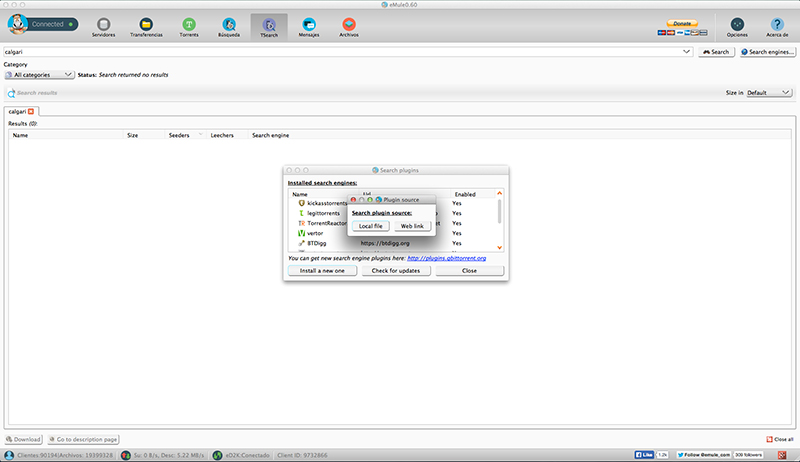
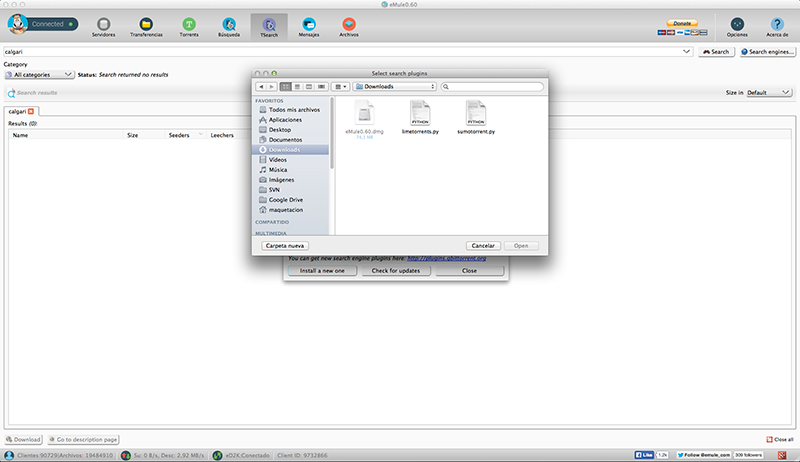
eMule 0.60 è disponibile per Mac e Windows in www.emule.co.uk/it